- Avtor Abigail Brown [email protected].
- Public 2023-12-17 07:00.
- Nazadnje spremenjeno 2025-06-01 07:18.
Ključni izsledki
- Skupine zavihkov Safari so nova funkcija v iOS 15, iPadOS 15 in Safari 15 za Mac.
- Olajšajo odstranjevanje neuporabljenih, a še vedno potrebnih zavihkov.
-
Skupine zavihkov se samodejno posodobijo in sinhronizirajo med vašimi napravami.
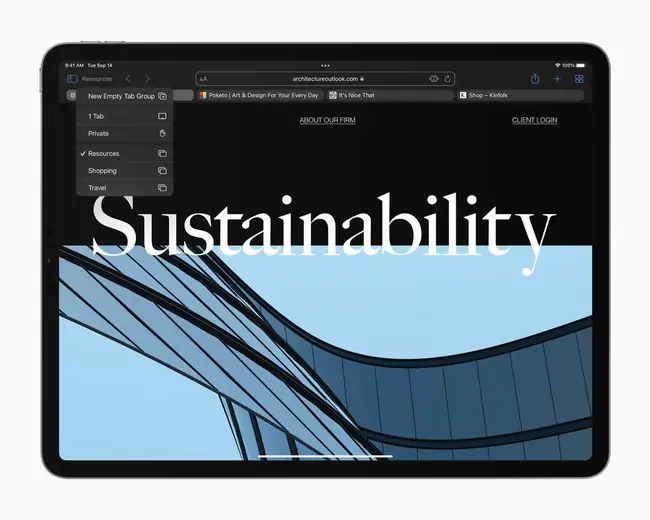
Za tako majhno spremembo skupine zavihkov močno prispevajo k uporabnosti brskalnika Safari.
Skupine zavihkov, novost v brskalniku Safari 15 v sistemih iOS 15, iPadOS 15 in Mac, so komaj kaj več od map z zaznamki, ki smo jih vsi opustili in prezrli leta. Toda ena sama sprememba jih naredi spet super uporabne. Zdaj se te skupine zavihkov samodejno posodabljajo, tako da vam nikoli ni treba shraniti zaznamka ali ga izbrisati. In zelo izboljša Safari.
»Skupine zavihkov vam bodo omogočile boljšo organizacijo velikega števila odprtih zavihkov. To je super za vsakogar, ki veliko brska ali mora imeti okna in zavihke odprte za delo ali ustvarjalne namene,« je za Lifewire po e-pošti povedal uporabnik Mac in pisec o tehnologiji JP Zhang.
Skupine zavihkov proti mapam z zaznamki
Shranjevanje zaznamkov je bilo vedno naporno delo, zato to počne tako malo ljudi. Morda mapa priljubljenih spletnih mest za prikaz na domači strani, toda to je to.
Skupine zavihkov so bistveno drugačne. Pravzaprav, če zdaj uporabljate Safari 15, ste v skupini zavihkov - preprosto nima naslova.
Predstavljajte si, da raziskujete nov pisarniški stol. Odprtih imate kup zavihkov, od Wirecutterja, različnih trgovin itd. Želite obdržati te zavihke, ker še niste končali, stegna in hrbet pa vas ubijajo od celega sedenja na kuhinjskem stolu. Odgovor je, da te zavihke združite v skupino zavihkov. Živi v stranski vrstici brskalnika Safari in nanj se lahko vrnete tako, da izberete njegovo ikono.
To je super za vsakogar, ki veliko brska ali mora imeti okna in zavihke odprte za službene ali ustvarjalne namene.
Čist del je, da se skupina zavihkov posodablja, ko jo uporabljate. Zaprite zavihek in ga ni več. Odprite eno ali sledite povezavam in vse se posodobi. Morda bi bilo bolje, da si skupino zavihkov zamislite kot okno brskalnika, ki ga je mogoče shraniti, ker v resnici nima nobene zveze z zaznamki. To okno lahko preprosto zaprete, kadar koli želite, in ko se vrnete, je vse tam, kjer ste ga pustili.
In te spremembe se sinhronizirajo med iPhone, iPad in Mac.
»Skratka, te skupine so veliko boljše od navadnih map z zaznamki, ker vam omogočajo organiziranje zavihkov. Zdaj jih lahko združite po kategorijah, projektih ali na kateri koli drug način,« pravi Zhang.
Za kaj so dobri?
Uporabljam skupine zavihkov, da imam manj odprtih zavihkov v Safariju. Takoj ko zajamem več kot pet ali šest zavihkov na temo, h kateri se želim vrniti, jih spremenim v skupino. Skupino lahko poimenujete in do nje dostopate s seznama v stranski vrstici. Imam skupino zavihkov za internetne forume, ki jih obiščem, in eno za trike, nasvete in videoposnetke o glasbeni skrinjici Octatrack.
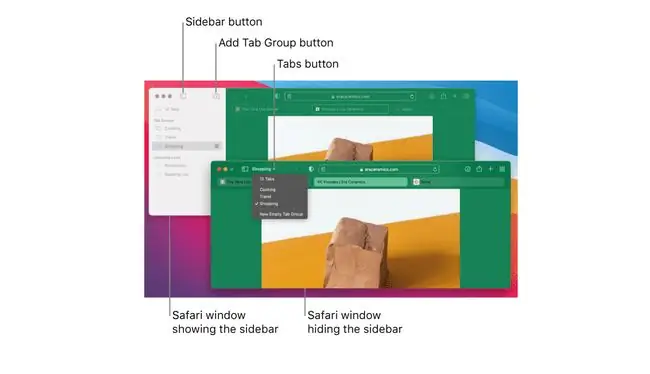
Skupine zavihkov lahko obdržite tudi za prihodnja potovanja, za plačilo davkov ali kar koli drugega. Ker jih je veliko lažje ustvariti in uporabljati kot mape z zaznamki in ker vam ni treba ročno vzdrževati, jih boste morda kar pogosto uporabljali.
»Po uporabi v vseh svojih napravah moram reči, da obožujem novi Safari. Skupine zavihkov so čudovite,« pravi razvijalec programske opreme Mac Shawn Platkus na Twitterju. »In nova zasnova se lepo spreminja. Imam MacBook in iPad mini in kompaktni uporabniški vmesnik je odličen za te naprave.«
Nasveti za skupine zavihkov
Obstaja nekaj zvijačnih trikov, s katerimi lahko naredite skupine zavihkov še boljše. Dolgo pritisnite ikono stranske vrstice na iPadu (ali kliknite puščico poleg nje na Macu), da vidite spustni seznam vaših skupin zavihkov. Ta majhen trik vam omogoča hitro premikanje med skupinami zavihkov, ne da bi odprli celotno stransko vrstico.
Skupine zavihkov so čudovite.
Drug nasvet je, da lahko povlečete zavihek ali več zavihkov v skupino zavihkov. To je na iPadu še boljše, saj lahko preprosto izberete več zavihkov in jih nato vse preprosto odložite v katero koli skupino zavihkov.
Je presenetljivo intuitiven in do sedaj mi še ni uspelo najti enakovredne funkcije v Macu.
V bistvu je vredno preizkusiti skupine zavihkov. Če vam niso všeč, je to le boljše orodje za zaznamke. Če to storite, bi to lahko spremenilo vaše življenje pri brskanju po spletu na bolje.






